Funktioner
- Tinyproxy er let at konfigurere og ændre.
- Et lille hukommelsesaftryk betyder, at det optager meget lidt plads på operativsystemer. Dens hukommelsesaftryk er næsten omkring 2 MB.
- Den anonyme tilstand tillader godkendelse af individuelle HTTP-overskrifter, der skal være tilladt, og dem, der ikke bør være.
- Adgangskontrol ved at blokere en uautoriseret bruger.
- Filtrering giver brugeren mulighed for at blokere eller tillade et bestemt domæne ved at oprette en sortliste og hvidliste.
- Privatlivsfunktioner styrer både indgående og udgående data fra HTTPS / HTTP-serverne.
Installer TinyProxy
Opdater systempakker ved at skrive følgende kommando.
[e-mail-beskyttet]: ~ $ sudo apt-get opdatering[e-mail-beskyttet]: ~ $ sudo apt-get upgrade -y
Når opdateringen er afsluttet, skal du installere Tinyproxy ved at skrive denne kommando.
[e-mailbeskyttet]: ~ $ sudo apt-get -y installer tinyproxyTinyproxy installeres. For at starte og kontrollere status for Tinyproxy skal du skrive disse kommandoer.
[e-mail-beskyttet]: ~ $ sudo systemctl tinyproxy start[e-mail beskyttet]: ~ $ sudo systemctl tinyproxy status
Konfigurer webbrowser
For at få din Tinyproxy til at fungere, skal du ændre nogle indstillinger i din webbrowser. For at gøre det skal du gå ind i din webbrowsers netværksindstillinger og klikke på den manuelle proxy-konfiguration, og i HTTP-proxylinjen skal du skrive din offentlige IP_Address, som du vil køre Tinyproxy på. Og portnummeret (som standard tinyproxy portnr. er 8888).
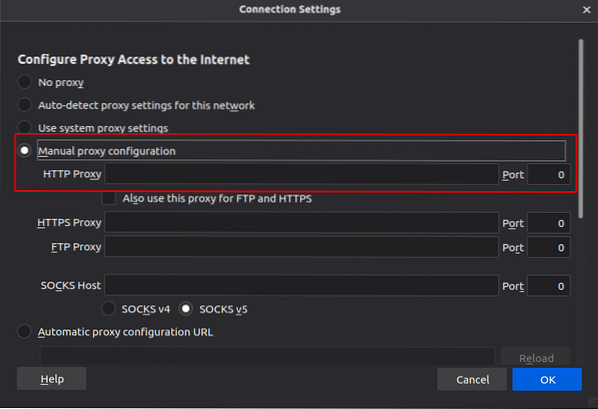
Du kan også bruge foxyproxy til at konfigurere din webbrowser. Det er et proxy-styringsværktøj, der er meget bedre end den begrænsede evne til firefox proxy-konfiguration. Det er en udvidelse til Firefox og Chrome-browsere og kan downloades fra deres butikker.
Tinyproxy-konfiguration
Tinyproxy-konfigurationsfilen findes i følgende sti “Etc / tinyproxy / tinyproxy.conf ”.
For at få adgang til det skal du skrive følgende kommando.
[e-mail-beskyttet]: ~ $ cd etc / tinyproxy / tinyproxy.konfFor at foretage ændringer i Tinyproxy-konfigurationsfilen skal du åbne den ved hjælp af vim.
[e-mail-beskyttet]: ~ $ sudo vim etc / tinyproxy / tinyproxy.konfGå til linjen Tillad 127.0.0.1 og skift det med din offentlige IP-adresse.
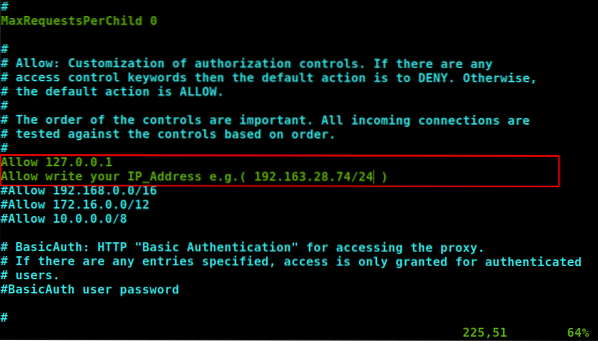
Gå nu til linje #Listen 192.168.0.1 . Kommenter denne linje, og skriv din IP_Address i den.
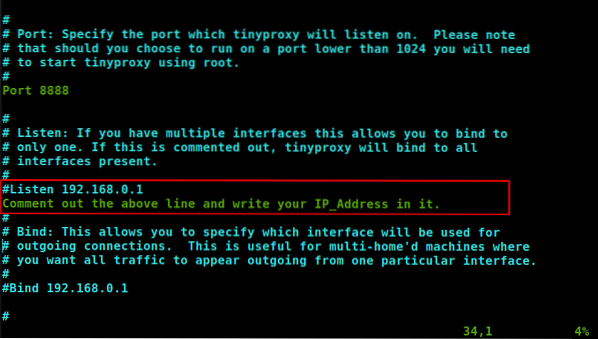
Tillad og bloker række af bruger-IP'er
Tinyproxy giver dig mulighed for at tilføje eller blokere en bruger-IP eller en række IP'er fra at bruge tinyproxy. For at tillade eller blokere bruger-IP skal du gå til linjen Tillad 127.0.0.1, og under denne linje skal du tilføje de IP-adresser, du ønsker Tillad [IP_Address]. For at tillade en række IP-adresser lige under linjen Tillad 192.168.0.0 tilføj en linje
Tillad [IP_Address / range]For at blokere en bruger-IP eller række IP'er skal du bare kommentere den IP_Address, du vil blokere. I tinyproxy er som standard alle IP'er blokeret.
Bemyndigelse
I tinyproxy kan du konfigurere autorisation, så kun de brugere har adgang til den tinyproxy, der er autoriseret. For at opsætte autorisationsoplysninger skal du gå til linjen #BasicAuth brugeradgangskode. Fjern kommentar til denne linje, og skriv dit kodeord i slutningen af denne linje.
BasicAuth brugeradgangskode [Din adgangskode]Tilføjer filter
Du kan også tilføje et trafikfilter ved at blokere websteder ved hjælp af tinyproxy. Følg instruktionerne for at tilføje trafikfiltre.
Gå til linjen Filtrer “/ etc / tinyproxy / filter”. Kommenter denne linje. Du kan placere filteret på URL eller domæner. Under denne linje skal du også kommentere en anden linje, “FilterExtanded On”. Og “FilterDefaultDeny Ja”.
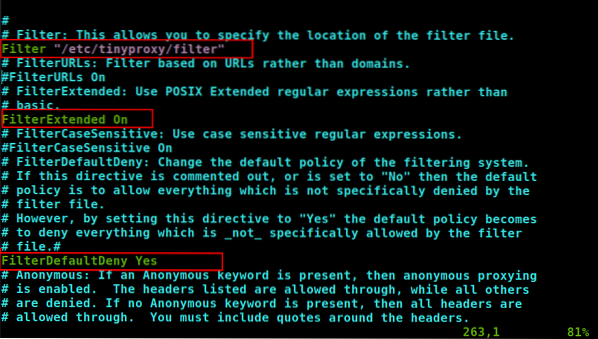
Gem ændringerne, og tilføj domæner på de websteder, du vil blokere i filterfilen. Du kan få adgang til filterfilen i “/ Etc / tinyproxy / filter” sti. Så åbn det ved hjælp af vim.
[e-mail-beskyttet]: ~ $ sudo vim etc / tinyproxy / filterTilføj domænerne linje for linje. Du kan tilføje et hvilket som helst og så mange domæner, som du vil blokere.
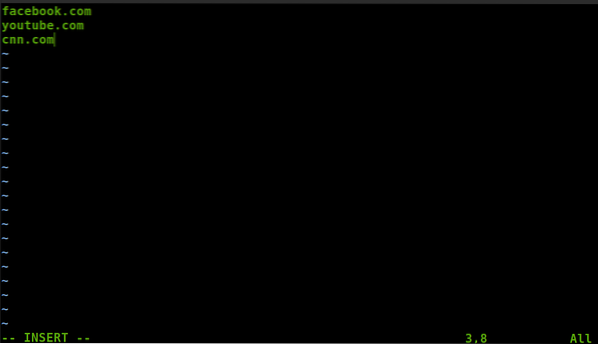
Hver gang du foretager ændringer i filterlisten eller tinyproxy-konfigurationsfilen, skal du genstarte tinyproxy-tjenesten. For at genstarte kommandoen tinyproxy-servicetype.
[e-mail-beskyttet]: ~ $ service tinyproxy genstartTillad nu firewallen ved at skrive kommandoen.
[e-mail-beskyttet]: ~ $ sudo iptables -A INPUT -j ACCEPT -m kommentar - kommentar “tinyproxy” -s 192.163.28.73/24 -p tcp --dport 8888Reguler TinyProxy ved hjælp af Cron Job
Hvis du vil planlægge timingen for din tinyproxy, som når du vil starte, genstart eller stop tinyproxy. Du kan gøre det med en speciel funktion i Linux cron job. Det følger dette mønster tid (minut, time, dag i måneden, måned, ugedag) stykommando. For at redigere kommandoen for cron-jobtype crontab -e
For at planlægge starttidspunktet for tinyproxy skal du skrive følgende kommandoer.
0 6 * * * etc / init.d / tinyproxy startFor at planlægge stoppetid for tinyproxy skal du skrive følgende kommandoer.
0 23 * * * etc / init.d / tinyproxy stopDette betyder, at tinyproxy-tjenesten automatisk starter kl. 6 og stopper kl. 23 hver dag.
Konklusion
Tinyproxy er et nyttigt og let værktøj til at indstille HTTP / HTTPS Proxy. Det er til små servere, men hvis du vil have en proxyserver, der kører til større netværk, skal du muligvis gå til blæksprutte-proxy. Vi har kun delt nogle tip her, men de er gode nok. Ved hjælp af denne enkle vejledning til, hvordan du installerer, konfigurerer og bruger tinyproxy, vil du være i stand til at opsætte din tinyproxy.
 Phenquestions
Phenquestions


